Introduzione
In questo how-to ti guideremo attraverso How-To SSH nel tuo server Linux da Windows. SSH è un protocollo di rete crittografico creato per sostituire telnet e consente al computer locale di autenticarsi con un server remoto.
Prerequisiti
Un server Linux con SSH in esecuzione e aperto. Se non disponi di un server, visita la pagina Hosting VPS di Atlantic.Net e avvia un nuovo server in meno di 30 secondi.
Come accedere a SSH nel tuo server Linux da un computer Windows.
Il primo passo è che dovrai scaricare un client SSH. Ce ne sono molti là fuori, ma in questo tutorial useremo PuTTY che è un client SSH e telnet gratuito per Windows. Puoi scaricarlo qui.
Dopo aver scaricato un client SSH, aprilo. Ti verrà chiesto di inserire il nome host o l'indirizzo IP del tuo server Linux.
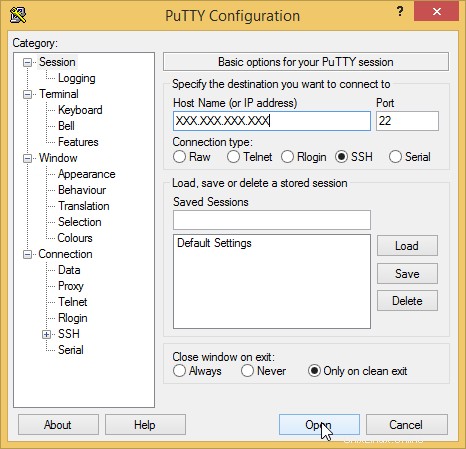
Schermata principale del mastice
Dopo aver inserito l'indirizzo IP o il nome host, fare clic su OK .
Ti verrà quindi richiesto di inserire il nome utente e la password per accedere al server. La password non verrà visualizzata durante la digitazione per motivi di sicurezza.
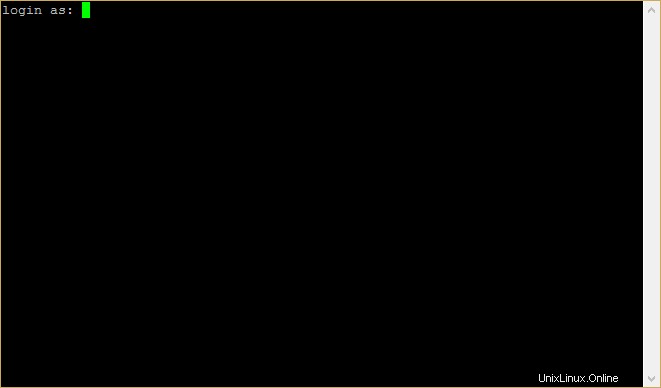
Accesso al server principale
Una volta completato, premi Invio , e sarai loggato!
Grazie per aver seguito questo tutorial, torna a controllare per ulteriori aggiornamenti e per vedere la nostra gamma di soluzioni di web hosting.